В данной статье будет описан процесс настройки вашей АТС Asterisk с провайдером Zadarma.

Настройка оператора Zadarma на Asterisk
Настройка с помощью файлов конфигурации Asterisk
Важный момент - у вас уже должны быть логин и пароль для данного провайдера, получить которые можно на сайте. Для примера будут указаны следующие данные: 1234567 - ваш SIP - номер, полученный при регистрации, ****** - ваш пароль и 321 - номер экстеншена. Рассмотрим самый стандартный вариант, при котором исходящие звонки с вышеуказанного внутреннего номера (экстеншена) маршрутизируются через SIP - транк zadarma-trunk.
Для начала настройки необходимо отредактировать файл sip.conf следующим образом:
[general] srvlookup=yes [zadarma-trunk] host=sip.zadarma.com insecure=invite,port type=friend fromdomain=sip.zadarma.com disallow=allallow=alaw&ulaw dtmfmode=autosecret=password defaultuser=1234567 trunkname=zadarma-trunk fromuser=1234567 callbackextension=zadarma-trunk context=zadarma-in qualify=400 directmedia=no [321] secret=password host=dynamic type=friend context=zadarma-out
Настройки маршрутизации производятся в файле extensions.conf следующим образом:
[zadarma-in]
exten => 1234567,1, Dial(SIP/321)
[zadarma-out]
exten => _XXX,1,Dial(SIP/${EXTEN})
exten => _XXX.,1,Dial(SIP/${EXTEN}@zadarma-trunk)
Для контекста [zadarma-in] все входящие вызовы направляются на экстеншен 321, и для [zadarma-out] возможны два варианта: если в набираемом номере 3 цифры, то вызов пойдет на один из экстеншенов, настроенных на вашей АТС, если же 4 и больше - вызов уйдет на транк zadarma-trunk.
В случае, если ваша АТС находится не за маршрутизатором, а имеет публичный IP-адрес, то входящие вызовы можно принимать по следующей схеме, с использованием SIP URI. К примеру, 12039485767 - ваш DID номер подключенный к Zadarma, а 200.132.13.43 - адрес вашего Asterisk. Для этого нужно в личном кабинете в поле Настройки-Прямой телефонный номер нужно указать маршрутизацию с прямого DID номера на внешний сервер (SIP URI) в формате 12039485767@200.132.13.43 и отредактировать sip.conf следующим образом:
[zadarma] host=sipde.zadarma.com type=friend insecure=port,invite context=zadarma-in disallow=all allow=alaw&ulaw dtmfmode = auto directmedia=no [zadarma2] host=siplv.zadarma.com type=friend insecure=port,invite context=zadarma-in disallow=all allow=alaw&ulaw dtmfmode = auto directmedia=no [zadarma3] host=sipfr.zadarma.com type=friend insecure=port,invite context=zadarma-in disallow=all allow=alaw&ulaw dtmfmode = auto directmedia=no
Указываем исходящий маршрут в файле extensions.conf
[zadarma-in] extended => 12039485767,1,Dial(SIP/321)
Далее будет рассмотрена настройка транка для FreePBX 13 версии.
Настройка с помощью FreePBX
Важный момент, перед настройкой транка необходимо включить функцию SRV Lookup. Для этого необходимо пройти по пути Settings → Asterisk SIP Settings → Chan SIP Settings и для опции Enable SRV Lookup выбрать опцию Yes.
Далее происходит уже знакомый процесс настройки транка – переходим во вкладку Connectivity → Trunks. Необходимо нажать на кнопку + Add Trunk и добавить chan_sip транк
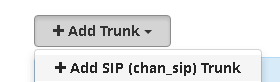
Присваиваем имя транку – в данном случае это «Zadarma_test»
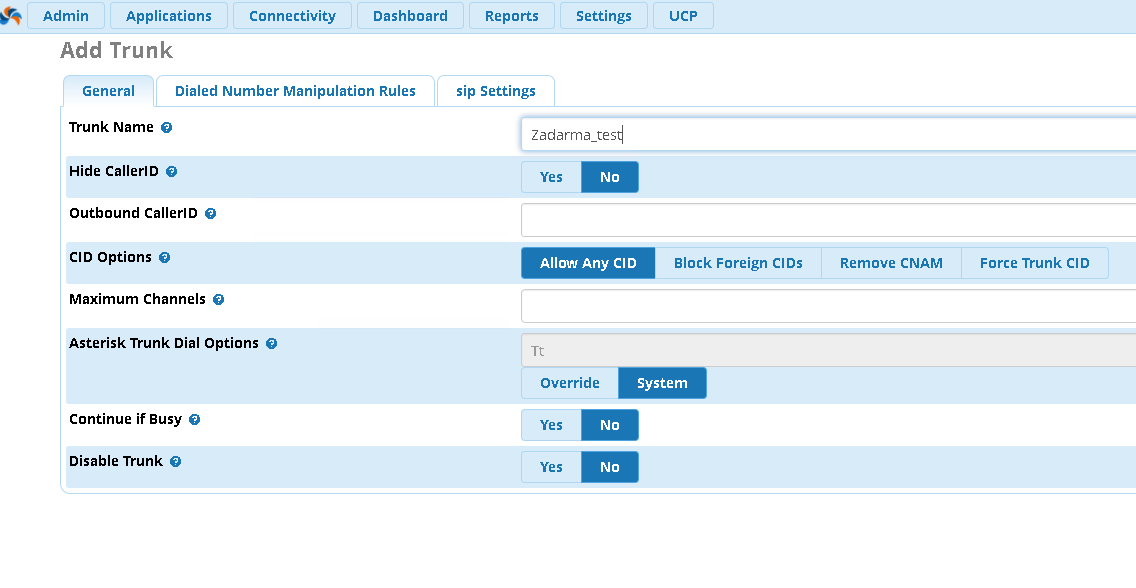
Далее необходимо перейти во вкладку sip Settings и указать настройки для входящей и исходящей связи (вкладки Outgoing и Incoming)
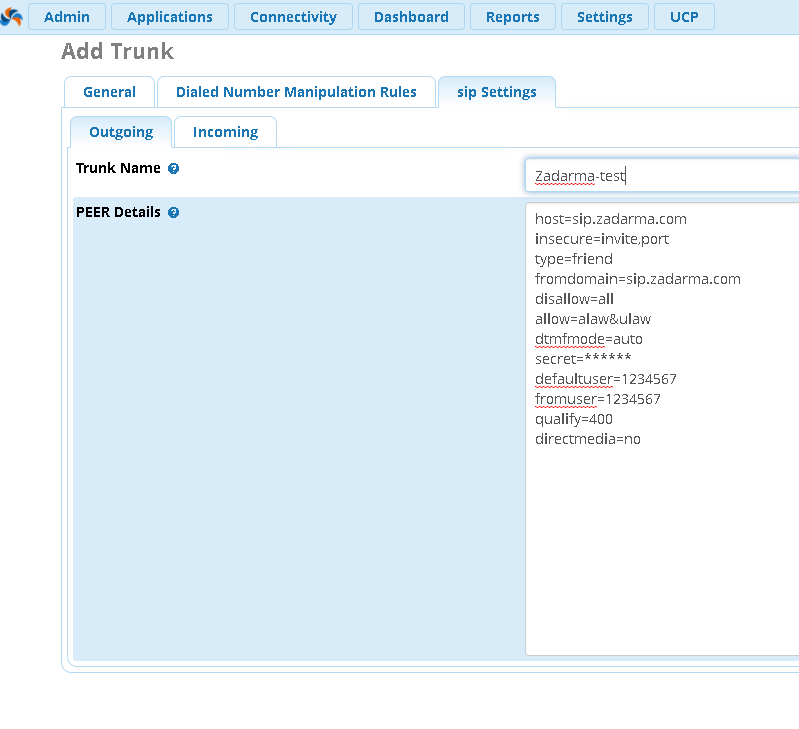
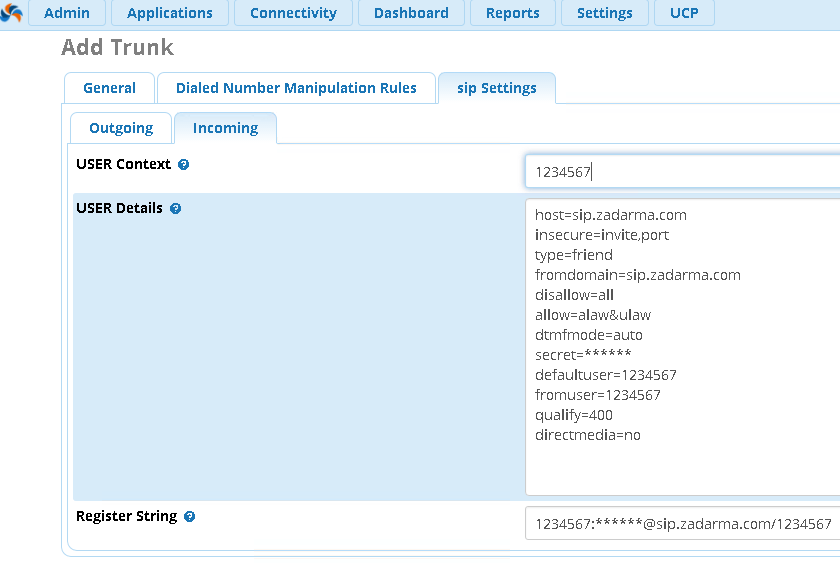
Для удобства копирования, приведу настройки SIP - транка и строки регистрации в текстовом виде:
host=sip.zadarma.com insecure=invite,port type=friend fromdomain=sip.zadarma.com disallow=all allow=alaw&ulaw dtmfmode=auto secret=****** defaultuser=1234567 fromuser=1234567 qualify=400 directmedia=no
1234567:******@sip.zadarma.com/1234567
Далее нужно нажать на Submit и Apply Config. Переходим к настройке входящего маршрута
Маршрутизация
Во вкладке Connectivity → Inbound Routes по уже знакомому способу создаём входящий маршрут (кнопка + Add Inbound Route), присваиваем описание и указываем номер.
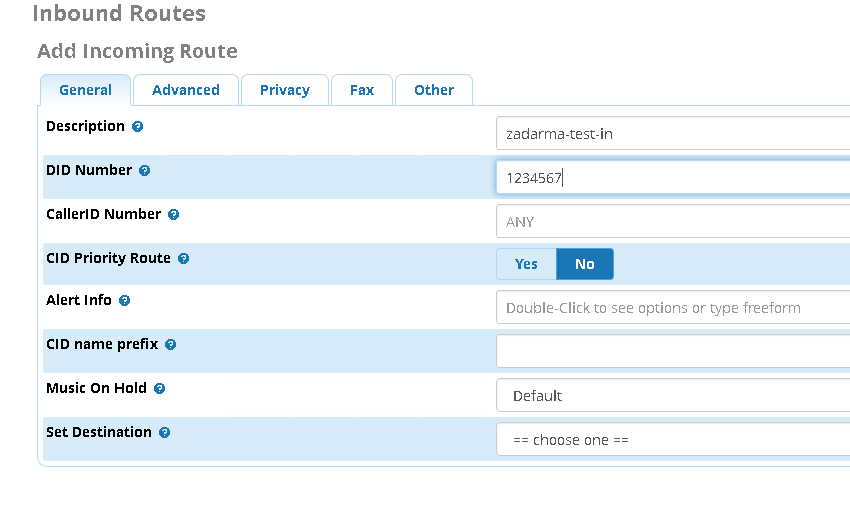
Далее нажимаем Submit и переходим к настройке исходящего маршрута: переходим по пути Connectivity → Outbound Route, создаём новый исходящий маршрут таким же образом как и входящий и указываем следующие параметры – имя маршрута, CID маршрута и используемый транк (тот, что был настроен в начале всего процесса.)

Последним шагом является настройка Dial Patterns – переходим в одноименную вкладку и после поля префикс необходимо поставить одну единственную точку – иначе не будет возможности совершать исходящие вызовы.
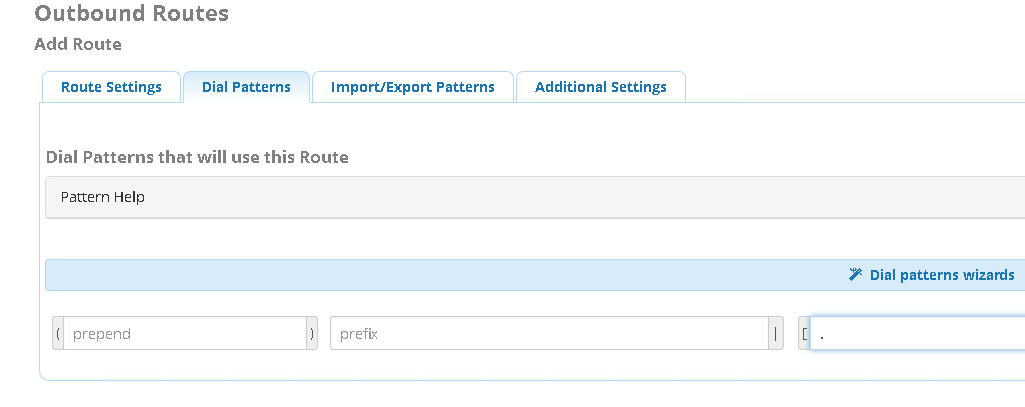
После этого необходимо нажать Submit и Apply Config. На этом настройка заканчивается.


